Practica 10
•Descargar como DOCX, PDF•
0 recomendaciones•80 vistas
El documento describe los pasos para importar una imagen a After Effects y crear una animación básica de 10 fotogramas clave con interpolación de movimiento. Estos pasos incluyen: 1) Importar la imagen, 2) Insertar fotogramas clave cada 10 fotogramas hasta el fotograma 30, 3) Seleccionar todos los fotogramas clave y crear interpolación de movimiento, 4) Reducir el tamaño de la imagen en el primer fotograma.
Denunciar
Compartir
Denunciar
Compartir
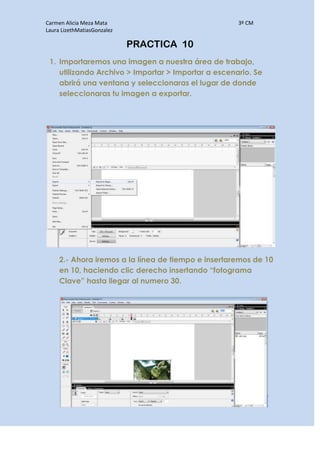
Más contenido relacionado
La actualidad más candente
La actualidad más candente (19)
Destacado (8)
Our twin worldly challenges and the role of technology

Our twin worldly challenges and the role of technology
Similar a Practica 10
Similar a Practica 10 (13)
Animación y transicion powerpoint 2013 prof. montiel

Animación y transicion powerpoint 2013 prof. montiel
Más de Laliz Matias
Más de Laliz Matias (20)
Practica 10
- 1. Carmen Alicia Meza Mata 3º CM Laura LizethMatiasGonzalez PRACTICA 10 1. Importaremos una imagen a nuestra área de trabajo, utilizando Archivo > Importar > Importar a escenario. Se abrirá una ventana y seleccionaras el lugar de donde seleccionaras tu imagen a exportar. 2.- Ahora iremos a la línea de tiempo e insertaremos de 10 en 10, haciendo clic derecho insertando “fotograma Clave” hasta llegar al numero 30.
- 2. Carmen Alicia Meza Mata 3º CM Laura LizethMatiasGonzalez 3.- Después las seleccionaras todas, darás clic derecho y seleccionaras “Crear interpolación de Movimiento” 4.-Iras al primer fotograma que es el puntito en el numero diez, después iras al escenario y harás mas pequeña la imagen
